2022년이 어느새 반년이 지났습니다. 2022년 새해를 시작한지가 엊그제 같은데 말이죠. 한 해의 반이 지난 시점에서 새해에 세웠던 계획들은 모두 지켜나가고 계신가요? 저의 2022년 목표 중 하나는 바로 '기록' 이었습니다. 예전부터 다이어리를 써왔었는데 마음이 힘들고 지칠 무렵인 2019년도부터는 그렇게 좋아하던 일기쓰기도 못하게 되더라고요. 그 이후로 계속 기록과는 담을 쌓고 있었는데, 문득 문득 떠오르는 기록의 중요성. 그 기록의 중요성을 알기때문에 2022년부터는 시작해야겠다고 생각했습니다. 마음에 드는 다이어리를 찾다가 불렛저널에 대해 알게 되었고 불렛저널용 다이어리를 구입해서 1월달은 열심히 기록으로 채워나갔습니다. 하지만 습관처럼 어느새 다시 손을 놓게 되더라고요. 이대로는 안되겠다 싶어서 다시 디지털기록으로 돌아오기로 했습니다. 디지털기록을 하다보면 아날로그기록이 그립고, 아날로그기록을 하다보면 디지털기록을 하고싶은 변덕스러운 마음을 어찌할까요? 어쩔 줄 몰라 손을 놓고있는 것 보다는 어느 곳에라도 기록하자 싶어, 우선 굿노트에서 사용할 다이어리 속지를 만들기로 결정했습니다.
키노트로 굿노트 속지 만들기
아이패드 유저라면 반드시 있는 국민어플이 있죠? 바로 굿노트입니다. 이 굿노트를 이용해 다이어리를 기록할 예정이에요. 굿노트 기본 속지를 이용해서 작성해도 되지만, 저는 아이패드 기본 어플인 키노트를 이용해서 굿노트용 속지를 만들어줬습니다. 나중에 A4용지로 뽑고 싶을 수도 있으니 용지 크기는 A4용지로 설정해줬습니다. 키노트를 이용해 굿노트 속지를 만들고 싶은 분들은 차근 차근 따라와주세요.
A4용지 줄노트 만들기(약 7mm)
먼저 필기할 때 자주 사용되는 줄노트를 만들어 보도록 하겠습니다.

아이패드 기본 어플인 키노트를 클릭한 후, 테마 생성에서 일반 흰색을 선택해주세요. 기본으로 설정할 사항은 기타항목(오른쪽 상단에 점3개 찍혀있는 아이콘)을 클릭한 후, 안내선에서 모든 항목을 선택해주고 애플펜슬을 클릭해 '선택 및 스크롤' 부분을 선택해주세요. 이렇게 해야 애플펜슬을 마우스처럼 쓸 수 있습니다.

그 다음으로 문서의 크기를 A4용지 크기로 바꿔주세요. 오른쪽 상단의 기타(점 3개 아이콘)를 클릭한 후, 문서설정으로 들어가주세요. 오른쪽 하단의 슬라이드 크기를 선택한 후 사용자화를 눌러주세요. A4용지 세로 사이즈인 595*842 를 입력한 후 완료를 눌러줍니다. 완료를 누르면 화면에 A4용지 세로 크기의 화면이 생성됩니다. 다시 한 번 오른쪽 상단의 완료를 눌러주세요.
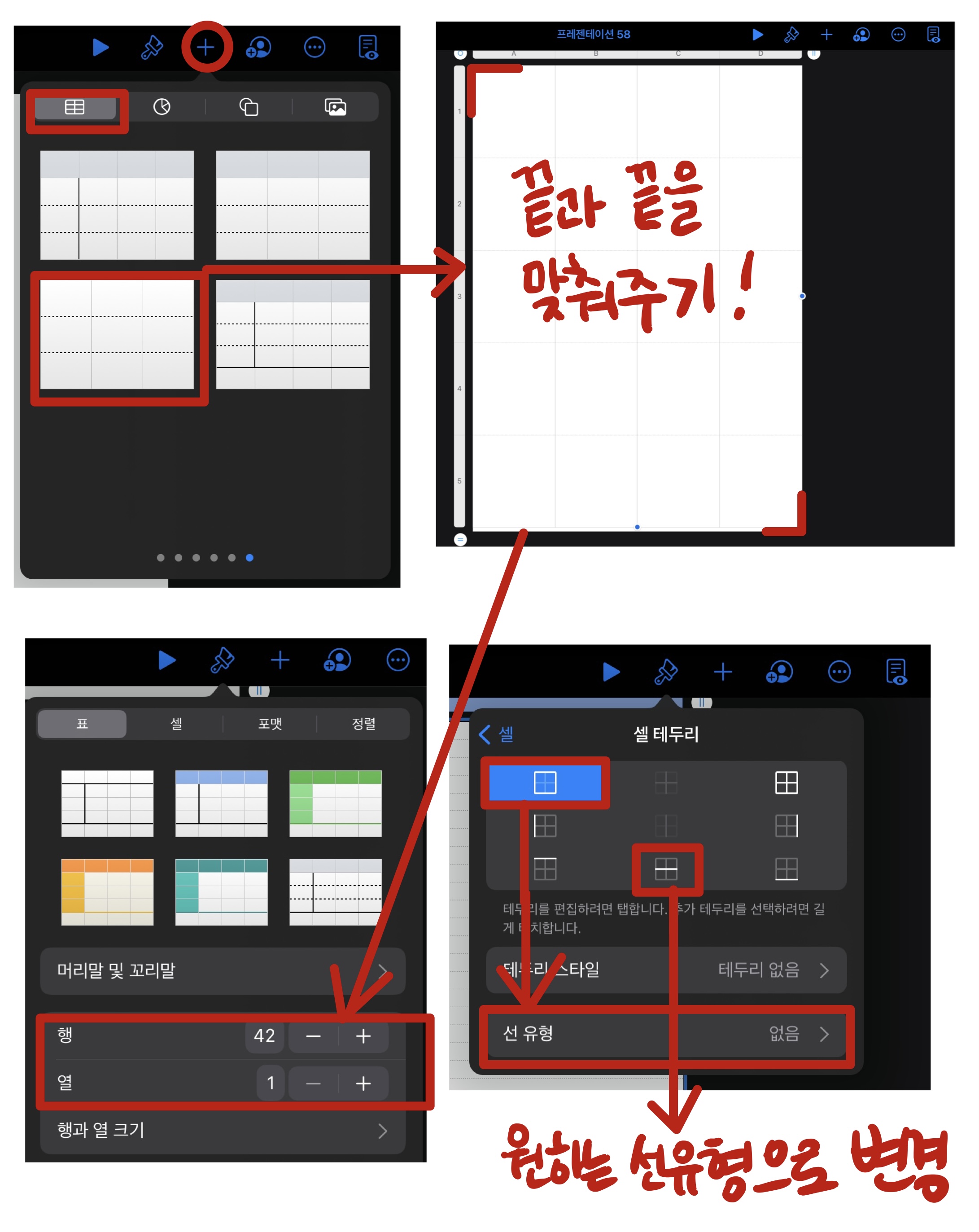
오른쪽 상단의 + 버튼을 누르고 표 버튼을 눌러 3번째에 있는 점선표를 눌러주세요. 표를 확대하고 이동해서 화면의 끝과 끝에 맞춰주세요. 오른쪽 상단의 '붓' 버튼을 클릭한 후 '표' 탭에 있는 행과 열에 숫자를 바꿔주세요. 일반 7mm 의 줄노트를 만들기 위해서는 행 42, 열 1 로 맞춰주세요. 그 다음, '셀' 탭에 셀테두리를 클릭한 후 바깥 테두리는 선 유형 '없음'으로 바꿔주시고, 밑 줄 가운데에 있는 선을 클릭하고 원하는 선유형으로 변경해주세요. 저는 진한 회색을 선택하고 선 두께는 0.25pt로 선택해주었답니다. 개인 취향에 맞게 선 유형을 변경해주세요. 이렇게 하면 줄노트는 간단하게 끝이납니다.
A4용지 모눈노트 만들기
그 다음으로는 줄노트 다음으로 많이 쓰는 모눈노트를 만들어보겠습니다. 줄노트를 만든 슬라이드를 복제버튼을 눌러 복제해주세요.
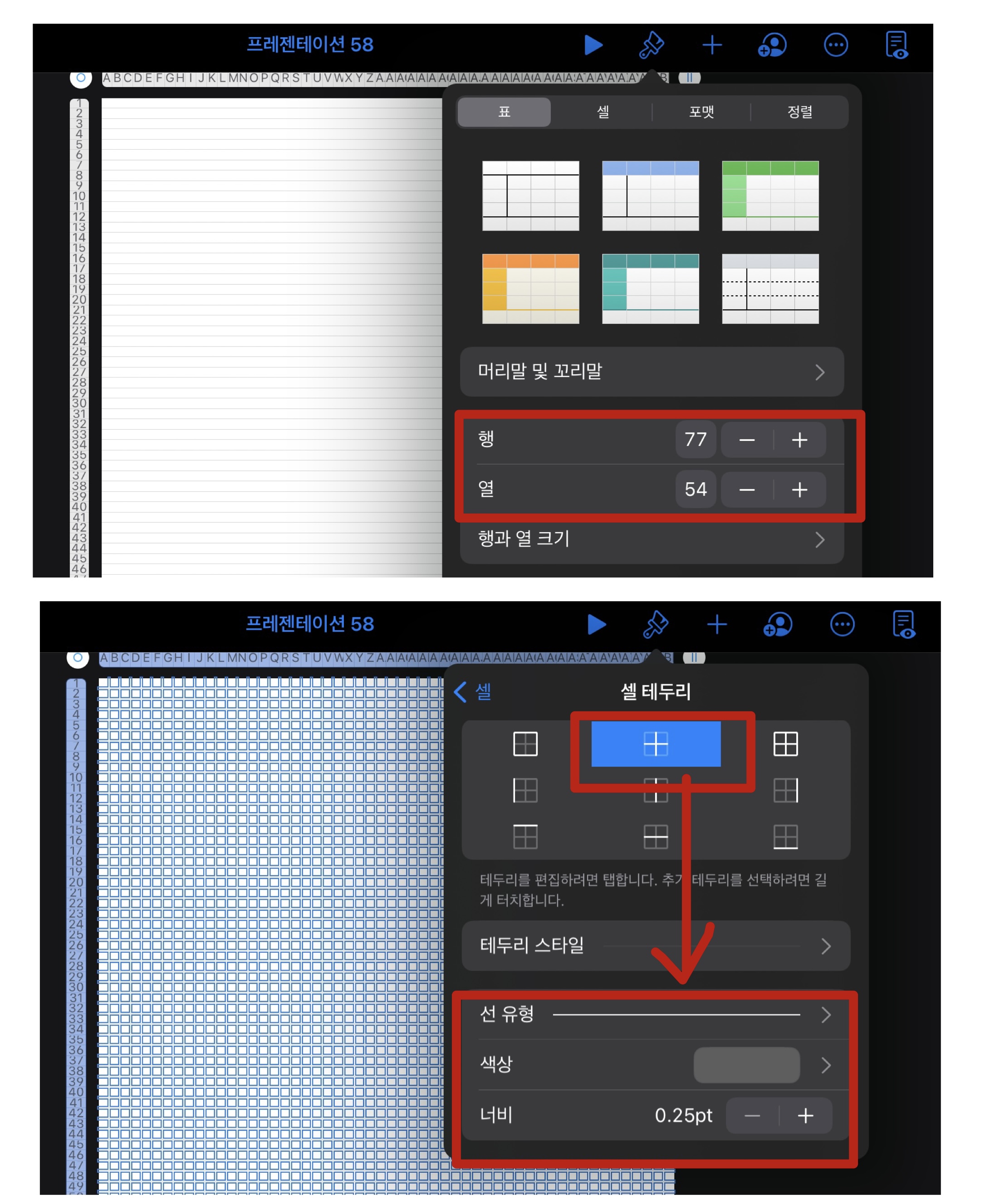
다시 표 버튼으로 들어가 행 77, 열 54로 변경해주세요. 그 다음 다시 셀테두리로 돌아가 상단의 가운데에 있는 열 십자 모양을 선택하고 원하는 선유형으로 변경해주세요. 그럼 정말 간단하게 완성입니다!
굿노트 속지 서식 파일로 저장하기 + 굿노트로 불러오기

이렇게 만든 굿노트 속지를 파일로 저장하기 위해, 오른쪽 상단에 점3개 버튼을 눌러 내보내기를 눌러주세요. 파일 형식은 pdf를 선택해주시고 내보내기 선택한 후, 원하는 파일 폴더에 넣어주세요.
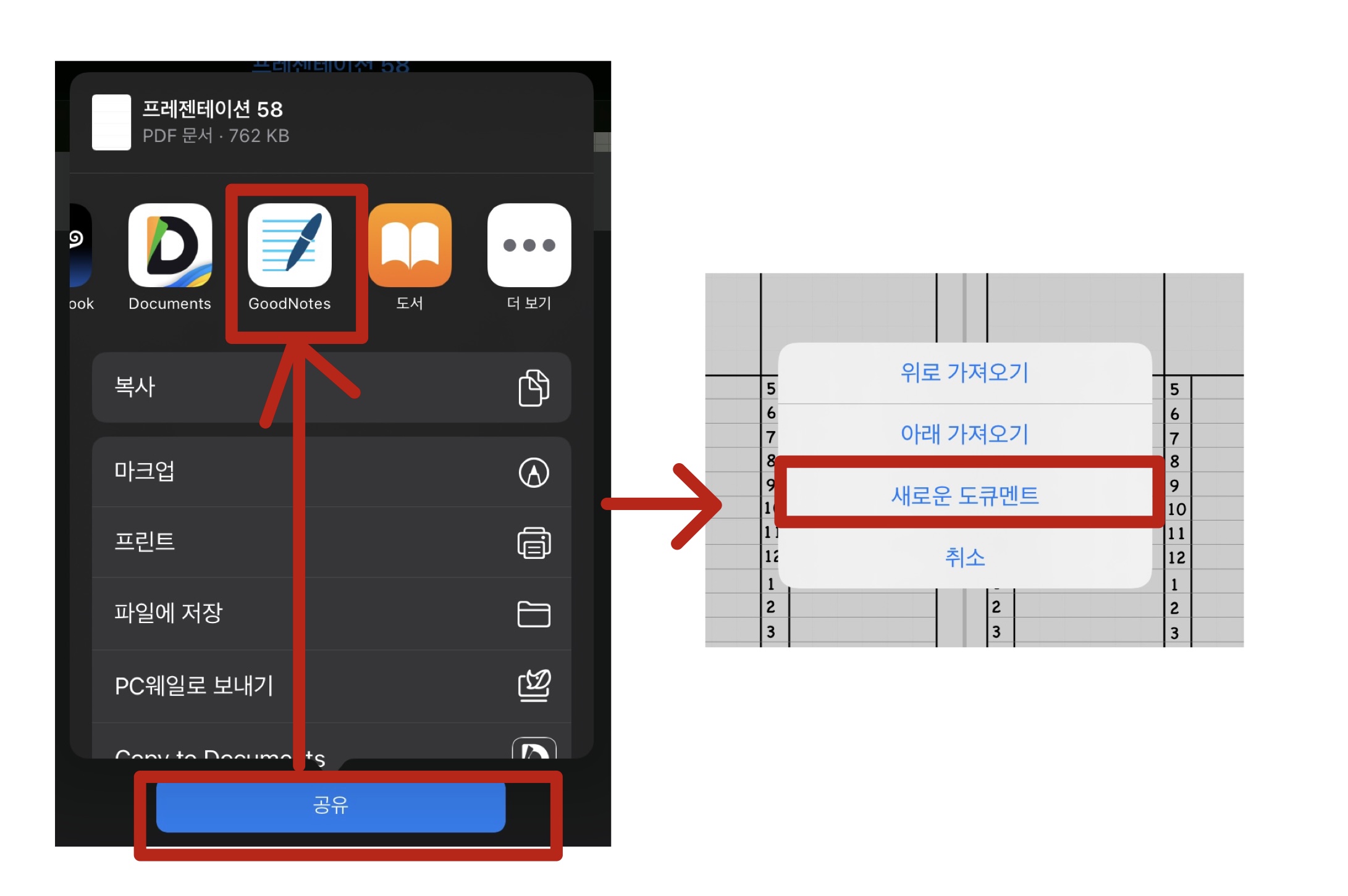
굿노트로 바로 불러오고싶으면, 공유버튼에서 바로 굿노트를 찾아 눌러주세요. 굿노트로 이동을 하면 알림창이 뜨는데, 새로운 도큐멘트를 눌러주면 됩니다.
A5용지 불렛저널 만들기 (A4 용지 가로로 반 접은 크기)
저는 A5용지 크기의 종이 불렛저널 다이어리를 사용했었습니다. 오래전부터 다이어리는 A5 용지 크기를 사용했기 때문에 굿노트 다이어리도 A5 크기로 사용하고 싶었어요. 또 변덕이 심해서 나중에 출력해서 종이로도 보관할까 싶어, A4용지 크기에서 반으로 나눠 A5다이어리처럼 사용하기로 했습니다.
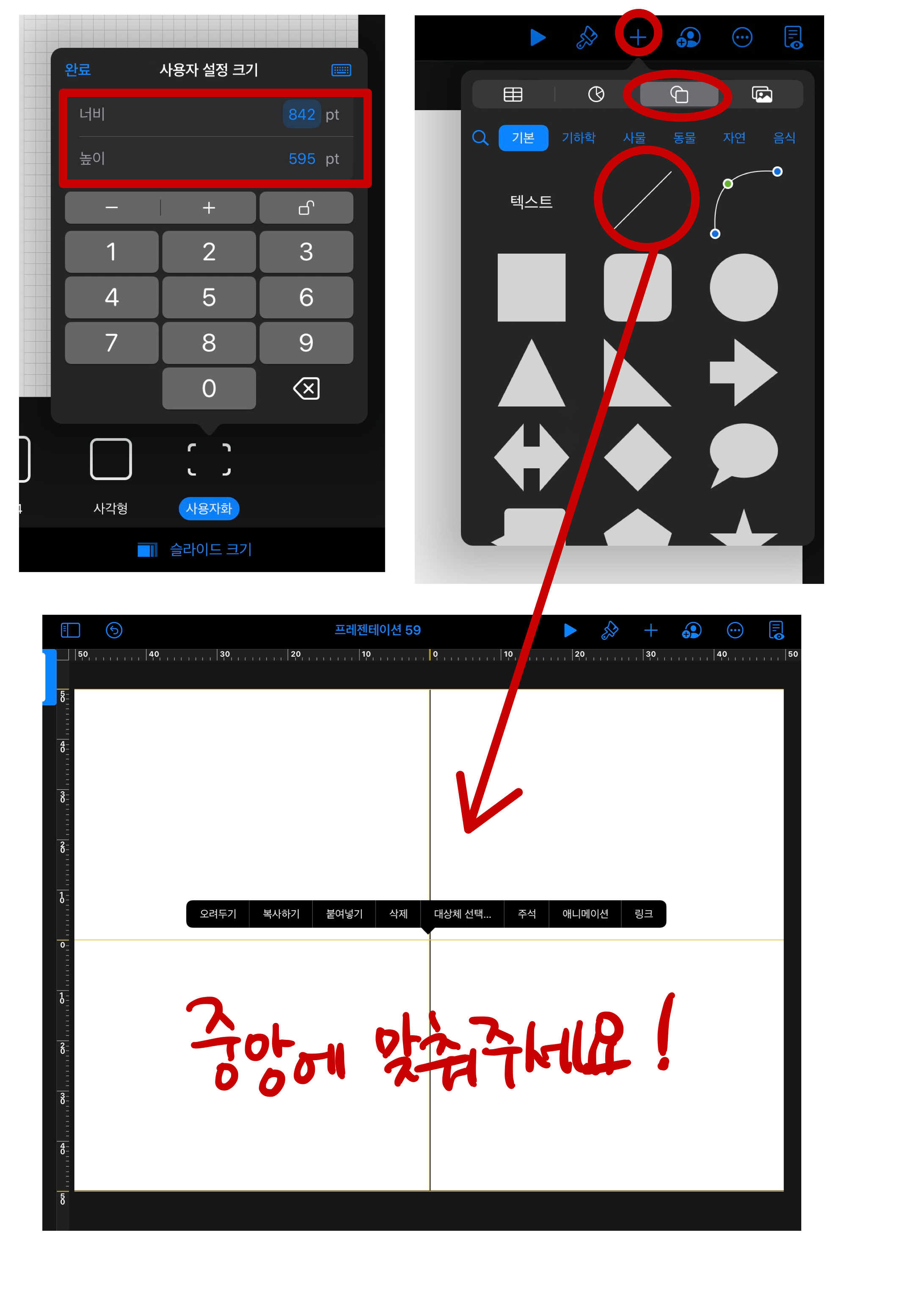
A4용지 가로 크기로 문서설정을 하기 위해서는 너비 842 * 높이 595 로 맞춰주세요. 반으로 나누기 위해 오른쪽 상단에 있는 + 버튼을 눌러 세번째 탭에 있는 도형에서 선을 선택해주세요. 선의 크기를 조정해 중앙에 맞춰주세요. 선 유형이나 색상 크기 등도 개인 취향에 맞춰서 변경해주세요.
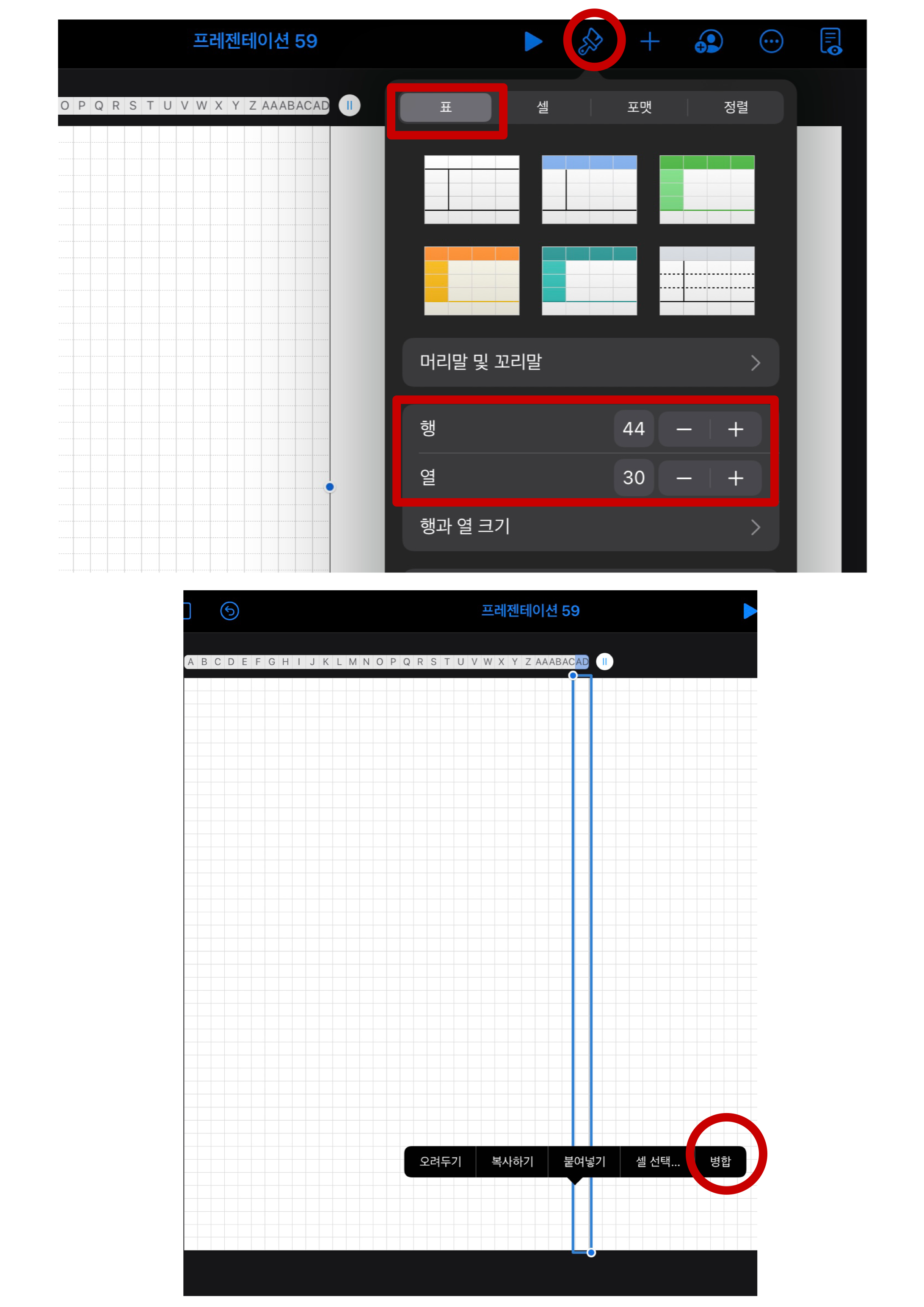
앞에서 했던 것과 마찬가지로 표를 선택하고 표를 반쪽 부분에만 맞춰주세요.(A5용지 크기만큼) 그런 다음 모눈용지로 만들기 위해 행44*열30 으로 변경해주세요. 표를 복사해서 옆쪽에 붙여넣기 해주세요. 저는 개인취행으로 테두리 근처는 비워두고 싶어서 셀병합을 선택해주었어요.
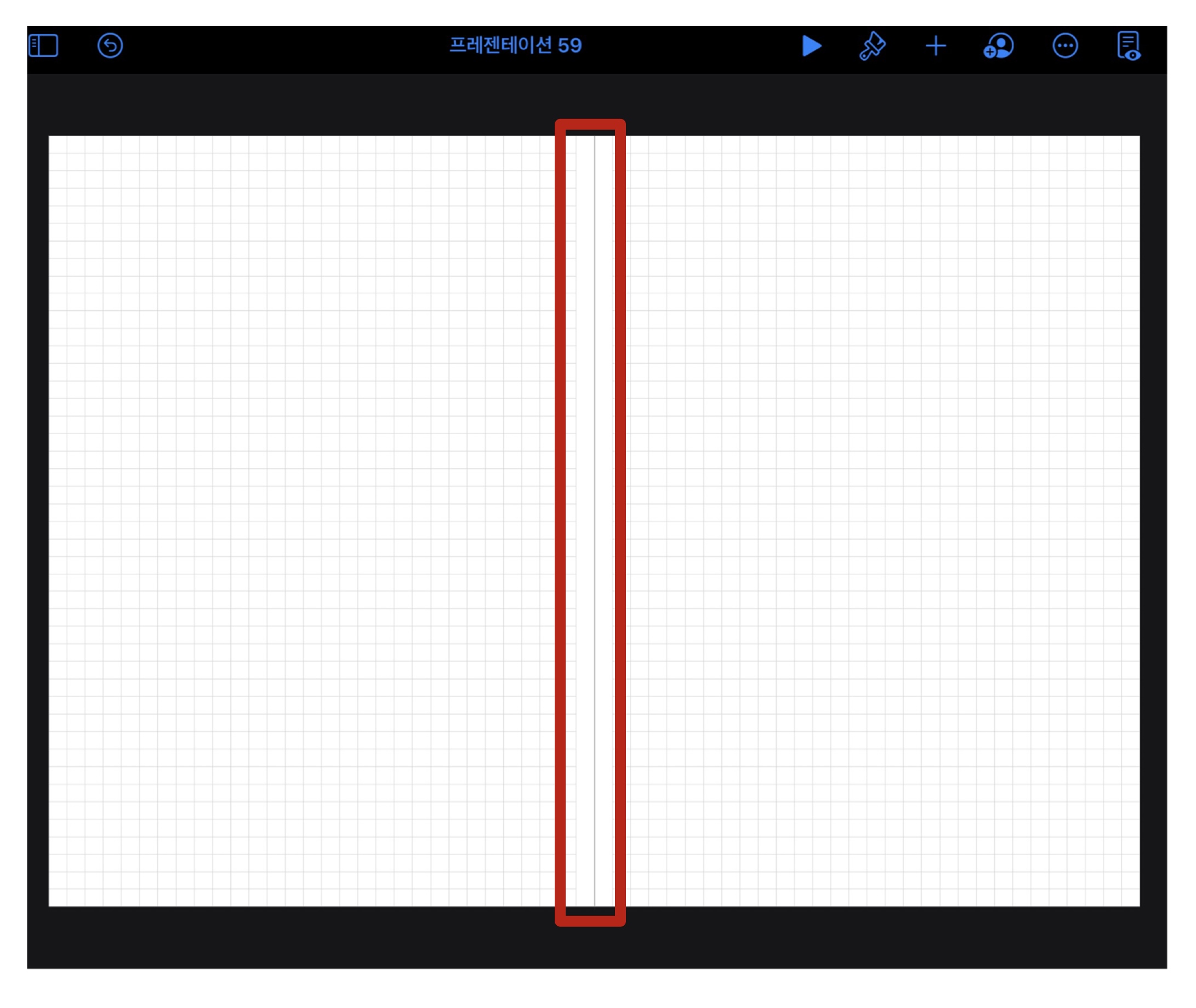
이렇게 깔끔하게 굿노트용 불렛저널다이어리 속지가 완성되었습니다. 얼마나 다이어리 기록하는 걸 지속할 수 있을진 모르겠지만, 꾸준히 기록해보려 노력해보겠습니다. 불렛저널에 대한 속지 공유와 팁 같은 것들도 공부하면서 공유해보도록 하겠습니다^^
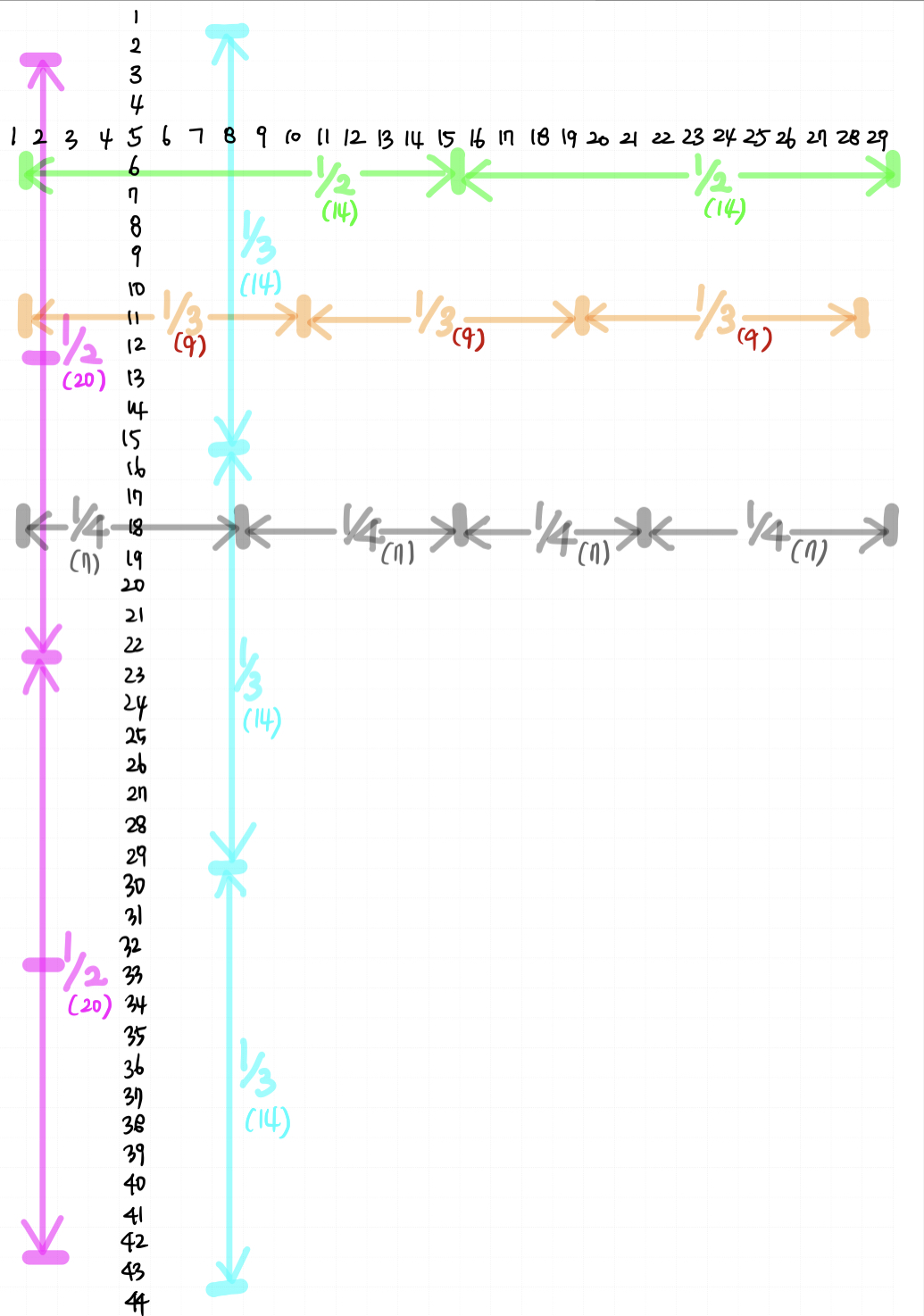
굿노트 불렛저널 속지에 대한 그리드grid 페이지 참고하세요. 이렇게 한 장 그려놓으면 칸 수 만들때 부담스럽지 않아서 좋아요^^

그리고 제가 옛날에 3p 바인더 쓸 때 썼던 양식이 좋아서 키노트로 만들어봤어요! 원하는 속지 있으면 키노트로도 뚝딱뚝딱 만들 수 있으니 원하는 속지 많이 만들어 열심히 기록해 보아요^^
'정보이야기 > 아이폰&아이패드' 카테고리의 다른 글
| 아이폰 미모티콘 만드는 방법 | 나만의 이모지 스티커 만들기 (0) | 2022.07.06 |
|---|---|
| 아이패드에 한글폰트 설치하기 (feat. 아이폰트 ifont 설치하기) (0) | 2022.06.28 |
| 초기화 된 아이패드로 쓰는 포스팅 (0) | 2021.05.27 |
| 아이패드의 슬픈 근황 ... 일주일째 아이패드와 이별 중 ... (0) | 2021.05.10 |
| [애플펜슬] 1,000원으로 올리는 애플펜슬 그립감! ‘다이소 파스텔 펜 그립’ 사용 후기 (0) | 2020.09.11 |


댓글